Table des matières
Texturites Armes Briefing
Tutoriel sous Photoshop.
Arme principale 512 * 256
Arme secondaire et chargeur 256 *256
Dans la bar de commandement :
Armes et véhicules 256 * 128
soldat 512 * 256
Allez dans [Image] puis [Taille de l'image].
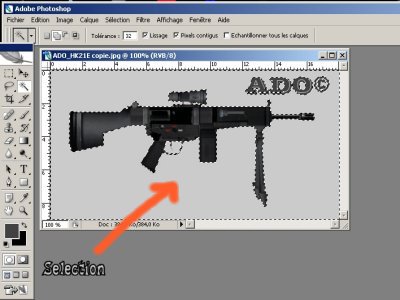
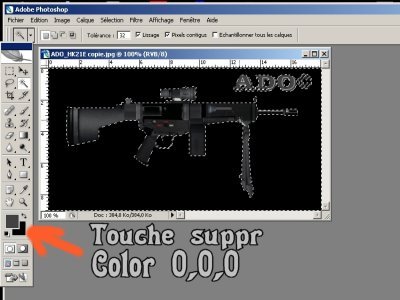
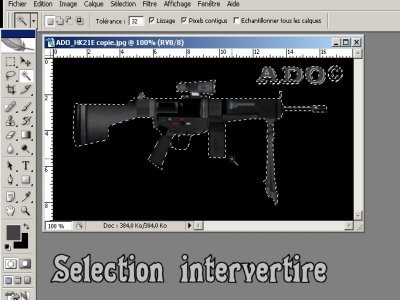
Dans couches appuyez sur la deuxième icone.
(Le rectangle avec le rond blanc)
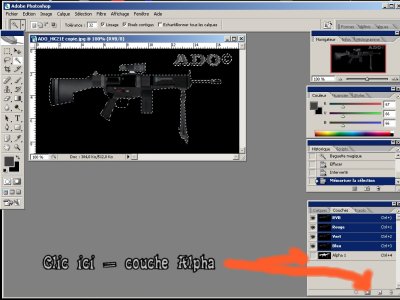
Dans [Fichier] & [Enregistrer]
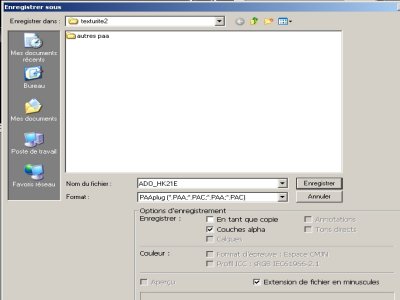
Format : DXT5
Quality : à fond
Filtre : Triangle
Sharpen : None
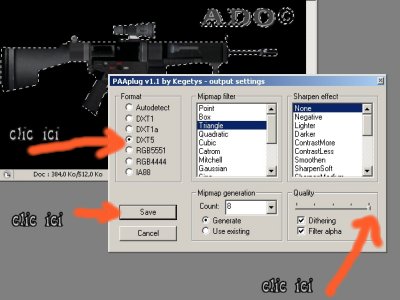
La fonction dans le .cpp de l'addon et Picture "nom.paa".
Et voila c'est fini rendez-vous dans le brief d'arma pour voir votre arme.
Tailles des images dans le briefing
Arme principale 512 * 256
Arme secondaire et chargeur 256 *256
Dans la bar de commandement :
Armes et véhicules 256 * 128
soldat 512 * 256
Allez dans [Image] puis [Taille de l'image].
Sélectionnez avec la baguette magique l'espace vide
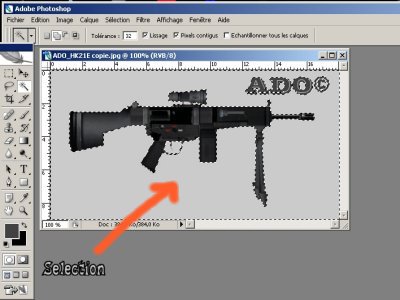
Choisir en couleur de fond le noir 0.0.0 et appuyez sur la touche [Suppr]
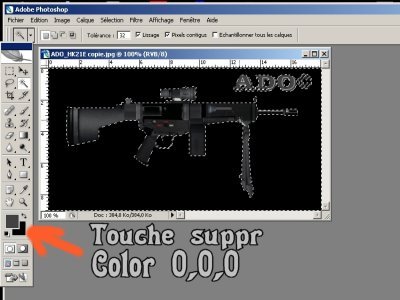
Sélection intervertir
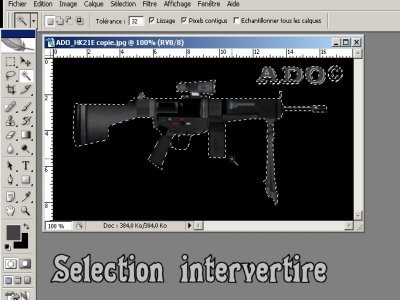
La couche Alpha
Dans couches appuyez sur la deuxième icone.
(Le rectangle avec le rond blanc)
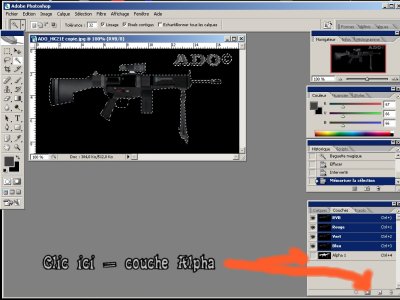
Sauvegardez en .paa avec le plug in de Kegety's
Dans [Fichier] & [Enregistrer]
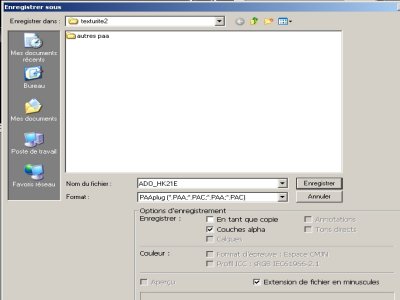
Sélection dans plug-in
Format : DXT5
Quality : à fond
Filtre : Triangle
Sharpen : None
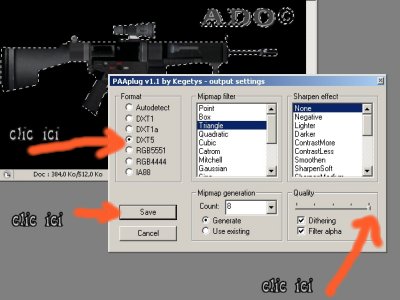
Fonction dans .cpp
La fonction dans le .cpp de l'addon et Picture "nom.paa".
Et voila c'est fini rendez-vous dans le brief d'arma pour voir votre arme.

